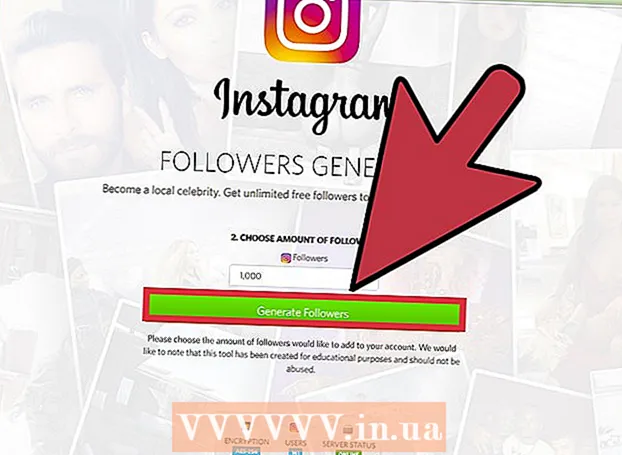Autora:
John Pratt
Data De La Creació:
10 Febrer 2021
Data D’Actualització:
1 Juliol 2024

Content
- Per trepitjar
- Part 1 de 2: Canviar el nom de la pantalla
- Part 2 de 2: suprimiu el compte de Snapchat existent
Tot i que Snapchat no us permet canviar el vostre nom d’usuari, podeu canviar el vostre nom de pantalla o el nom que només es pot veure al vostre compte de Snapchat. L’única manera d’obtenir un nom d’usuari nou és crear un compte nou. Això pot resultar molest per als usuaris, però Snapchat ha establert aquesta mesura de seguretat per evitar l’assetjament.
Per trepitjar
Part 1 de 2: Canviar el nom de la pantalla
 Obriu la pàgina "Els meus amics". Arribeu aquí lliscant cap a l’esquerra des de la pantalla de la càmera.
Obriu la pàgina "Els meus amics". Arribeu aquí lliscant cap a l’esquerra des de la pantalla de la càmera. - Podeu canviar el nom de la pantalla de manera que s'hagi canviat el nom que es mostra a l'aplicació Snapchat. Però amb això canvies no el vostre nom d’usuari, de manera que altres persones no veuran els canvis.
 Toqueu la icona d'engranatge al costat del vostre nom d'usuari. Ara s’obrirà una finestra en què podeu introduir el vostre nou nom.
Toqueu la icona d'engranatge al costat del vostre nom d'usuari. Ara s’obrirà una finestra en què podeu introduir el vostre nou nom.  Escriviu el nom que vulgueu utilitzar. De nou, el nom només canviarà al telèfon. La resta d’usuaris encara veuran el vostre nom d’usuari antic.
Escriviu el nom que vulgueu utilitzar. De nou, el nom només canviarà al telèfon. La resta d’usuaris encara veuran el vostre nom d’usuari antic.
Part 2 de 2: suprimiu el compte de Snapchat existent
 Suprimiu el compte per crear-ne un de nou. És no és possible per canviar el vostre nom d'usuari de Snapchat. L’única manera d’obtenir un nom nou és suprimir el compte i crear-ne un de nou.
Suprimiu el compte per crear-ne un de nou. És no és possible per canviar el vostre nom d'usuari de Snapchat. L’única manera d’obtenir un nom nou és suprimir el compte i crear-ne un de nou.  Anoteu els vostres contactes importants de Snapchat. Si creeu un nom d’usuari nou, heu de començar de zero. Si teniu persones a la llista d'amics de Snapchat que no teniu al telèfon, anoteu-los per afegir-los fàcilment més tard.
Anoteu els vostres contactes importants de Snapchat. Si creeu un nom d’usuari nou, heu de començar de zero. Si teniu persones a la llista d'amics de Snapchat que no teniu al telèfon, anoteu-los per afegir-los fàcilment més tard.  A l'ordinador, aneu a la pàgina "Eliminació del compte Snapchat". Els comptes Snapchat només es poden suprimir mitjançant un navegador de l’ordinador. La pàgina de supressió del compte real està amagada, però podeu accedir-hi anant a la pàgina d'inici de Snapchat i fent clic a Menú principal → Aprendre els conceptes bàsics → Configuració del compte → Eliminar un compte.
A l'ordinador, aneu a la pàgina "Eliminació del compte Snapchat". Els comptes Snapchat només es poden suprimir mitjançant un navegador de l’ordinador. La pàgina de supressió del compte real està amagada, però podeu accedir-hi anant a la pàgina d'inici de Snapchat i fent clic a Menú principal → Aprendre els conceptes bàsics → Configuració del compte → Eliminar un compte. - També podeu copiar aquest enllaç a la barra d’adreces: https://support.snapchat.com/delete-account
 Inicieu la sessió amb el vostre compte. Introduïu les dades del vostre compte existent i feu clic a "Inicia la sessió".
Inicieu la sessió amb el vostre compte. Introduïu les dades del vostre compte existent i feu clic a "Inicia la sessió".  Suprimiu el vostre compte. Veureu dos requadres per al vostre nom d’usuari i contrasenya. El vostre nom d’usuari apareixerà automàticament. Introduïu la contrasenya al quadre corresponent i feu clic a "Suprimeix el meu compte".
Suprimiu el vostre compte. Veureu dos requadres per al vostre nom d’usuari i contrasenya. El vostre nom d’usuari apareixerà automàticament. Introduïu la contrasenya al quadre corresponent i feu clic a "Suprimeix el meu compte". - Rebrà un missatge de confirmació que diu "El compte s'ha suprimit correctament".
 Comproveu si el vostre compte s'ha suprimit realment. Proveu d'iniciar la sessió a Snapchat amb el vostre nom d'usuari recentment suprimit per verificar que el vostre compte s'ha suprimit.
Comproveu si el vostre compte s'ha suprimit realment. Proveu d'iniciar la sessió a Snapchat amb el vostre nom d'usuari recentment suprimit per verificar que el vostre compte s'ha suprimit.  Toqueu el botó "Registra't".
Toqueu el botó "Registra't". Introduïu la vostra informació general. Snapchat us demanarà la vostra adreça de correu electrònic, la contrasenya desitjada i la data de naixement.
Introduïu la vostra informació general. Snapchat us demanarà la vostra adreça de correu electrònic, la contrasenya desitjada i la data de naixement.  Trieu un nom d’usuari nou. Introduïu el nom nou i toqueu "Següent".
Trieu un nom d’usuari nou. Introduïu el nom nou i toqueu "Següent".  Introduïu la informació sobre la vostra ubicació. Snapchat us preguntarà on viviu i quin és el vostre número de telèfon. Introduïu-lo i toqueu "Verifica".
Introduïu la informació sobre la vostra ubicació. Snapchat us preguntarà on viviu i quin és el vostre número de telèfon. Introduïu-lo i toqueu "Verifica".  Confirmeu el compte nou. Pocs minuts després d’haver enviat les vostres dades, rebreu un codi de confirmació per SMS. Introduïu aquest codi al quadre corresponent.
Confirmeu el compte nou. Pocs minuts després d’haver enviat les vostres dades, rebreu un codi de confirmació per SMS. Introduïu aquest codi al quadre corresponent.  Restaura els contactes antics. Un cop hàgiu confirmat el vostre compte, veureu la pantalla "Cerca amics". Snapchat buscarà contactes al telèfon i mostrarà una llista d’altres usuaris de Snapchat.
Restaura els contactes antics. Un cop hàgiu confirmat el vostre compte, veureu la pantalla "Cerca amics". Snapchat buscarà contactes al telèfon i mostrarà una llista d’altres usuaris de Snapchat. - També podeu utilitzar la funció de cerca a la pantalla Cerca amics per cercar els noms d’usuari que heu escrit prèviament. Feu saber a tots aquells que heu canviat el vostre nom d'usuari.